Ricevi un errore WordPress che dice “Dimensione memoria consentita esaurita”?
Questo è uno degli errori WordPress più popolari. Tuttavia, è semplice aumentare il limite di memoria di WordPress in pochi passaggi.
È un rito di passaggio per WordPress gestire gli errori fatali. Succede a tutti prima o poi.
Se disponi di un sito Web ricco di contenuti ipermediali, la normale configurazione di WP non sarà sufficiente per te e dovrai eseguire l'aggiornamento ad un certo punto.
In questo articolo ti guideremo su come aumentare il limite di memoria PHP di WordPress per correggere l'errore di esaurimento della memoria in cinque metodi:
- Modifica il file dei limiti di memoria wp-config.
- Modifica il limite del file PHP.ini.
- Alter WordPress .htaccess memory limit file.
- Utilizzare il plug-in di estensione della memoria.
- Contatta il fornitore di hosting.
So, let’s dive into all these methods one by one after exploring the basics of WordPress memory limit.
Di quanta memoria ha bisogno WordPress?
I requisiti di memoria per WordPress possono variare in base a diversi fattori come le dimensioni e la complessità del tuo sito web, il numero di plugin e temi che utilizzi e la quantità di traffico ricevuto dal tuo sito. Pertanto non è così semplice rispondere di quanta memoria ha bisogno WordPress.
Lo stesso WordPress ha un requisito di memoria minimo di 64 MB, ma in genere non è sufficiente per la maggior parte dei siti Web. Il minimo consigliato è di circa 128 MB, anche se molti provider di hosting consigliano di allocare 256 MB o più per prestazioni ottimali.
Se hai un piccolo sito web con funzionalità di base e un basso livello di traffico, 256 MB di memoria dovrebbero essere sufficienti. Tuttavia, man mano che il tuo sito web cresce e aggiungi più plugin, temi e aumento del traffico, potrebbe essere necessario allocare più memoria.
It’s worth noting that memory requirements can also vary depending on the hosting environment. Shared hosting plans may have stricter memory limitations compared to dedicated or cloud hosting solutions, such as Kinsta.
Per determinare gli esatti requisiti di memoria per il tuo sito Web WordPress, puoi monitorare l'utilizzo della memoria del tuo sito utilizzando gli strumenti forniti dal tuo provider di hosting o i plug-in WordPress. Questi strumenti possono aiutarti a identificare se il tuo sito sta esaurendo la memoria e se è necessario allocare risorse aggiuntive.
Ti consigliamo sempre di consultare il tuo provider di hosting o l'amministratore di sistema per determinare l'allocazione di memoria ottimale per il tuo installazione specifica di WordPress, poiché possono fornire indicazioni in base ai requisiti del tuo sito web e all'ambiente di hosting.

Come aumentare il limite di memoria PHP e il limite massimo di caricamento in WordPress:

Esistono cinque opzioni che puoi utilizzare per risolvere gli errori di memoria esaurita di WordPress e aumentare la capacità di memoria e il limite di caricamento in WordPress.
🚨 Mantenetene sempre uno nuovo backup dei file e del database del tuo sito prima di apportare modifiche significative in modo da poter ripristinare il sito in caso di errore.
Adesso cominciamo con la guida su come aumentare il limite di memoria PHP in WordPress! 😃
1. Edit your wp-config.php WordPress memory limit file
Poiché contiene le informazioni di configurazione di base, la memoria wp-config.php è uno dei file essenziali per un sito Web WordPress. Questo file del limite di memoria di configurazione WP si trova nella directory principale del file system WordPress.

Cerca questa riga per modificare i limiti di memoria e di caricamento sul file dei limiti di memoria wp-config.php:
Memoria minima WordPress:
define('WP_MEMORY_LIMIT', '64M');
Change the value to a higher limit, such as ‘128M’ or ‘256M’. Save the WP config PHP memory limit file and check if the error is resolved. Note that some hosting providers may limit the maximum WordPress memory you can allocate, so you might not be able to set it to an arbitrarily high value.
define('WP_MEMORY_LIMIT', '128M');
Sei a posto con questo metodo di aumento del limite di memoria di wp config.php. Tuttavia, se riscontri ancora un errore irreversibile, potrebbe essere necessario aumentarlo nuovamente. Ma non andare troppo lontano o il tuo server andrà in crash. Oppure puoi chiedere assistenza al tuo host.
2. Edit your PHP.ini file to increase WP memory limit
Se la modifica del file wp-config.php non risolve il problema, dovrai gestire il problema nelle impostazioni del tuo server. Il metodo di aumento del limite di memoria PHP di WordPress potrebbe funzionare qui.
Non sarai in grado di accedere al tuo file PHP.ini se utilizzi l'hosting condiviso. Se hai accesso a PHP.ini. Molto probabilmente si trova nella cartella principale, ma la posizione del file varia a seconda dell'host.
Ecco cosa devi fare:
- Individua o trova il tuo file php.ini. Se non riesci a trovarlo, crea semplicemente il tuo file php.ini e salvalo nella directory principale dell'installazione di WordPress.
- Utilizza il tuo editor preferito per aprire e modificare il file php.ini.
- Cerca la riga che dice "limite di memoria = 32 M".
- Modificare 32M o qualche altro numero al limite desiderato (ad esempio 256M o 512M).
- Riavvia l'host o il server locale dopo aver salvato le modifiche.
Nota: Se hai creato il tuo file php.ini, dovrai aggiungervi la seguente riga:
limite_memoria = 256 MB (o 512 milioni)
In alcuni casi, man mano che avanzi nell'elenco dalla riga uno alla riga tre, i valori aggiunti possono aumentare. IL 'limite di memoria' dovrebbe essere il più grande, mentre il 'carica la dimensione massima del file' dovrebbe essere il più basso. E il 'pubblica la dimensione massima' dovrebbe essere la mediana.
Clear your browser’s cookies before checking if the WordPress memory limit error has disappeared.
3. Edit your .htaccess file
If you don’t have access to PHP.ini, you’ll have to edit your WordPress .htaccess memory limit file as a last resort. Since it is a secret file, the .htaccess file begins with a mark. Check to see if your SFTP file manager is keeping some files hidden from view if you don’t see them in your root folder.
Ecco i dettagli che devi aggiungere al tuo file .htaccess per aumentare il limite di memoria di WordPress:
php_value memory_limit 256M php_value upload_max_filesize 12M php_value post_max_size 13MIncrease the WordPress PHP memory capacity if it hasn’t already been set. You can use the following code to increase the PHP WordPress memory limit:
ini_set('limite_memoria', '512M'); Tuttavia, funziona solo per il file in cui è scritto.4. Use the memory extend plugin
Other than editing wp-config.php, PHP.ini, and .htaccess files, you can extend the limit by utilizing the WordPress PHP memory limit increase plugin. There are numerous memory extend plugins such as WPMemory, Strumenti WP, ecc. Questi Plugin per limitare la memoria di WordPress let you improve limits without touching your memory limit files. It is a friendly process for beginners and non-coders. So, try to optimize the memory limit by adopting a memory extend plugin if you want to avoid coding hassle.
5. Through hosting provider
Contacting your hosting provider to increase your memory limit is the easiest among all methods. Most of the popular hosting providers include this service. However, their services may vary depending on the type of package you’re using. Also, some might not include this option. In this case, you need to adopt any one of the four methods mentioned above to enhance the memory capacity of your WordPress site.
How to Fix Memory Limit While Migrating to a Live Server?
As PHP is a server-side linguaggio di programmazione, and WordPress is written in it. For PHP to work properly, every website needs a hosting server.
So, when you move a local WordPress site to a live server, it’s quite common to run into PHP memory limit errors. This usually happens because your local machine has more flexible resources, while most hosting environments (especially shared hosting) set strict limits to keep things under control.
Here’s a breakdown of why this happens and how to fix it:
1. Increase PHP memory limit in wp-config.php:
You can increase the WordPress memory limit by adding a line to your wp-config.php file.
define( 'WP_MEMORY_LIMIT', '256M' );The ‘256M’ (256 mega bites) here is the PHP memory limit. You can replace this to a higher value like ‘512M’ to increase the memory limit.
2. Update php.in file:
If updating your wp-config.php file doesn’t fix the issue, it could be that your server’s global PHP memory limit is set lower. In that case, you will need to adjust the php.ini file if you have the edit access to it.
The location of this file can vary depending on your hosting setup. Most of the time, you will find it inside your hosting control panel (like cPanel). If you can’t locate it, your hosting provider can point you in the right direction.
Once you’ve opened the file, search for the following line that says memory_limit and increase the value to a higher limit.
Before:
memory_limit = 256M;Dopo:
memory_limit = 512M;3. Edit.htaccess File
Some hosting providers (mostly Apache servers) let you to override PHP settings right from the .htaccess file in your WordPress root folder. Add this line:
php_value memory_limit 512MChe cos'è un errore di memoria esaurita di WordPress?
Per informazioni più dettagliate guarda il nostro video su Soluzione dell'errore fatale sotto:
I server Web funzionano allo stesso modo di qualsiasi altro dispositivo. Hanno bisogno di memoria per eseguire più applicazioni in modo efficace contemporaneamente. A diversi programmi in WP vengono assegnate quantità diverse di limiti di memoria da parte degli amministratori del server.
Quando WordPress è in esecuzione, ha bisogno di una certa quantità di memoria (RAM) per gestire varie attività, come l'elaborazione di temi e plugin e l'esecuzione di script PHP. Per impostazione predefinita, WordPress imposta un limite alla quantità di memoria che può utilizzare. Se il tuo sito web supera questo limite, riscontrerai l'errore "Memoria esaurita".
| Errore fatale: WordPress allowed memory size of 67108864 bytes exhausted (tried to allocate 2348617 bytes) in /home4/xxx/public_html/wp-includes/plugin.php on line xxx O Errore fatale: Dimensione di memoria consentita di 41943040 byte esaurito errore fatale dimensione di memoria consentita WordPress |
Questo messaggio di errore viene visualizzato quando il codice WordPress richiede un limite di memoria maggiore rispetto al limite di memoria allocata predefinito.
Che cos'è la "dimensione di memoria consentita in byte esauriti" in WordPress
Il messaggio di errore “Dimensione memoria consentita in byte esaurita” in WordPress indica che il tuo sito WordPress ha superato il limite di memoria ad esso assegnato. Ogni sito WordPress ha un limite di memoria predefinito che limita la quantità di memoria che PHP può utilizzare durante l'esecuzione degli script.
When a script, such as a plugin or a theme, tries to allocate more memory than the WordPress allowed memory size or limit, this error occurs. The error message usually includes the specific memory size that has been exhausted.
Ad esempio, il messaggio di errore potrebbe essere simile al seguente:
Errore fatale: Dimensione di memoria consentita di 67108864 byte esaurita (tentativo di allocare 123456 byte) in /path/to/wordpress/wp-includes/some-file.php alla riga 123
Qual è il limite di memoria PHP di WordPress?
PHP è il linguaggio di programmazione lato server che crea le pagine HTML del sito web.
PHP è un linguaggio di programmazione versatile e dinamico in grado di elaborare interrogazioni WordPress, eseguire calcoli e altro ancora, ma per farlo richiede memoria.
WordPress’s default defined memory limit is 32 MB, ma è normale se hai bisogno di alzarlo. Ad esempio, WooCommerce consiglia un limite di memoria di WordPress di 64 MB.

Quando WordPress raggiunge il limite di memoria predefinito, proverà ad aumentarlo 40 MB per installazioni a sito singolo E 64 MB per installazioni multisito. Se ciò non bastasse, verrà visualizzata una riga di messaggio di errore irreversibile.
A meno che tu non abbia installato un plug-in che richiede più memoria, un limite di memoria di 128 MB dovrebbe essere sufficiente per la maggior parte delle pagine. Installa il Visualizzazione dell'IP del server e dell'utilizzo della memoria plugin per vedere quanta memoria consuma ciascun plugin.
Puoi disattivare i plugin per vedere come influiscono sull'utilizzo della memoria dopo aver attivato il Visualizzazione dell'IP del server e dell'utilizzo della memoria collegare. Per evitare di sovraccaricare il tuo server, alta qualità, plugin tutto in uno può fare un uso efficiente della memoria.
Perché WordPress richiede un limite di memoria maggiore, tanto per cominciare?
Per aumentare il limite di memoria è necessario aumentare la dimensione massima di caricamento nel file del limite di memoria wp-config.php di WordPress.
Tuttavia, c'è un problema su cui dovresti essere cauto. Aumentare il limite di memoria renderà più difficile identificare le inefficienze di WordPress.
Prima di aumentare il limite di memoria di WordPress, ti consiglio di farlo prima prova a capire cosa sta consumando più memoria. Maggiori risorse destinate a un problema a volte possono costare molto di più a lungo termine, in particolare se si prevede di aggiornare l'host.
Le inefficienze in WordPress possono portare a un sito lento e a una cattiva esperienza utente. Ma per ottenere la soluzione è necessario identificare la radice del problema, che può aiutarti a risolvere una serie di problemi lungo il percorso.
Appena 4.4% di Siti web WordPress utilizzare la versione più recente di PHP, E 64% utilizza la versione precedente che non riceve più aggiornamenti attivi.
Aggiornare il PHP del tuo server di hosting alla versione più recente renderebbe WordPress più efficace ed eliminerebbe la necessità di aumentare la capacità di memoria in WordPress.
Qual è il limite massimo di caricamento in WordPress?
Il limite massimo di caricamento in WordPress si riferisce alla dimensione del file più grande che WordPress può accettare per i caricamenti. La capacità massima di caricamento in WordPress può essere trovato nella schermata di caricamento del catalogo multimediale.
Sebbene ciò sia vantaggioso per il tuo host, migliora anche l’efficienza del tuo sito. I caricamenti di file di immagini di grandi dimensioni, ad esempio, hanno prestazioni scadenti sul tuo Web perché richiedono molto tempo per essere scaricati e presentati.
🤷♀️ Tieni presente:
Prima di spendere più soldi per il problema e aumentare il limite di memoria WP, verifica se c'è qualcosa che puoi fare per ridurre prima la dimensione del file, proprio come hai fatto con il limite di memoria.
Se le tue immagini sono un po' troppo grandi per il loro contenitore o non le hai compresse, puoi prima risolvere questi problemi perché risolvono la radice del problema, ovvero non migliorare adeguatamente le tue risorse. Per maggiori dettagli consultare la nostra guida su come velocizzare il tuo sito web.

More FAQs
You can check the WP memory limit from wp-config.php file. In this file, you will find a line similar ( ‘WP_MEMORY_LIMIT’ , ‘128MB’ ). This means your WordPress memory limit is 128MB that you can further change by editing your WordPress PHP or other files.
WP_memory_limit indica il limite di memoria del frontend. D'altra parte, WP_max_memory_limit si riferisce al limite di memoria PHP allocata per lo sviluppo del backend.
Memory_limit= -1 è impostato per evitare di utilizzare tutta la memoria da script PHP scritti male. Significa che allo script PHP non è consentito utilizzare risorse eccessive del server e causare problemi di prestazioni.
Avvolgendo
Può essere snervante configurare il server e gestire errori fatali legati all'aumento del limite di memoria nel sito Web WordPress. La procedura che devi seguire dipende fortemente dalla società di hosting che scegli, motivo per cui ottenere un host affidabile è così fondamentale. Ti aiuteranno a individuare e modificare le impostazioni che devono essere modificate per aumentare il limite di memoria di PHP WordPress.
Tuttavia, aumentando il limite di memoria wp per il tuo sito web tramite il file wp-config memory limit è il metodo più semplice su cui puoi contare, gli altri due possono essere un po' in ritardo.
Infine, spero che l'articolo ti sia piaciuto. Se si! Quindi lascia un commento in basso e unisciti al nostro Comunità Wpmet su Facebook per aggiornamenti più interessanti.


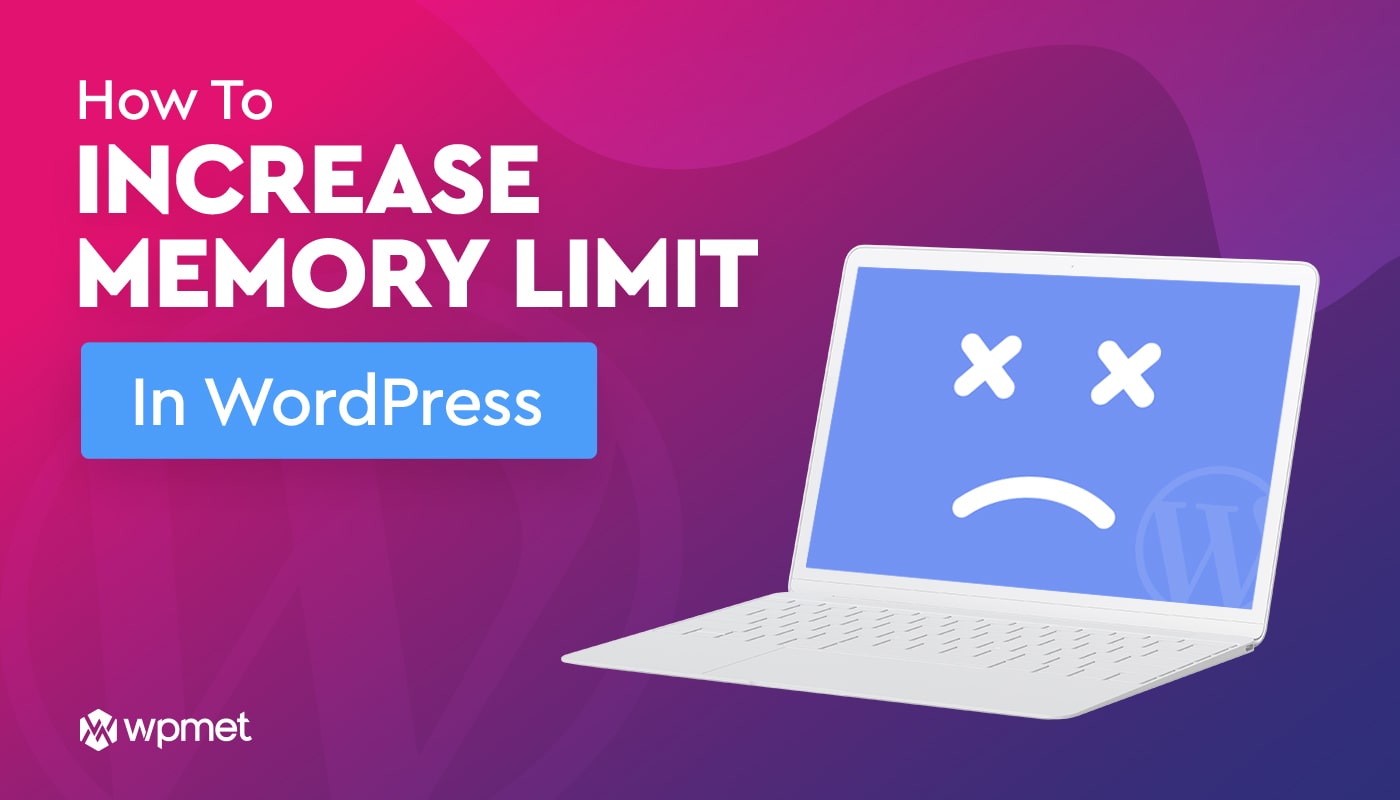
Lascia un commento